LookWebResults (09.15.25)
Как удалить LookWebResultsПеренаправляется ли домашняя страница вашего браузера или ваши поисковые запросы через LookWebResults? Если да, то в вашей системе есть угонщик браузера, вызывающий эти перенаправления.
Вы узнаете, что такое LookWebResults, что он может делать и как удалить его из вашей системы Mac.
Что такое LookWebResults?LookWebResults - это вредоносная программа, предназначенная для работы в качестве рекламного ПО и угонщика браузера. Он также классифицируется как потенциально нежелательное приложение (PUA). Он часто атакует системы Mac.
Он устанавливается как расширение браузера или как программа в системе. После установки он захватывает ваш браузер, изменяет его настройки, а затем перенаправляет ваши поисковые запросы на сайт LookWebResults. Он также перенаправляет результаты поиска через поиск yahoo.com.
Пользователи часто неосознанно устанавливают LookWebResults и другие PUA. В большинстве случаев пользователи устанавливают LookWebResults через обманчивый, поддельный установщик Adobe Flash Player.
Что умеет LookWebResults?После установки на ваш компьютер LookWebResults может делать следующее:
- Измените поисковую систему вашего веб-браузера по умолчанию на LookWebResults.
- Ваши поисковые запросы перенаправляются в поиск LookWebResults.
- Результаты поиска появляются из поиска Yahoo.com.
- В вашем браузере установлено расширение LookWebResults или программа LookWebResults установлена на вашем компьютере.
- Бесконечная реклама, купоны, баннеры, опросы, всплывающие окна и другие рекламные объявления отображаются на вашем компьютере даже при отключенном Интернете.
Эти объявления и всплывающие окна содержат вредоносные объекты открывать вредоносные веб-сайты или выполнять вредоносные скрипты. Вредоносные скрипты инициируют загрузку и установку другого нежелательного программного обеспечения.
Кроме того, LookWebResults может иметь указания для сбора данных о просмотре, таких как посещенные сайты, геолокации, IP-адреса, поисковые запросы и конфиденциальные данные пользователя. После утечки эти данные могут подвергнуть пользователя большему количеству угроз, что может привести к краже личных данных или потере конфиденциальности в Интернете.
В случае обнаружения вам следует как можно скорее удалить LookWebResults из своей системы.
Инструкции по удалению LookWebResultsПрежде чем мы научим вас, как удалить LookWebResults, обратите внимание на эти файлы, относящиеся к угонщику браузера LookWebResults. Их следует сразу удалить:
- ~ / Library / Application Support / com.LookWebResults / LookWebResults
- ~ / Library / Application Support / com.LookWebResultsDaemon / LookWebResults
- ~ / Library / LaunchDaemons / com.LookWebResultsDaemon.plist
- ~ / Library / LaunchAgents / com.LookWebResults.plist
Некоторые мошеннические приложения / настройки, рекламирующие угонщик браузера LookWebResults, предназначены для создания нового профиля устройства. Прежде чем предпринимать какие-либо дальнейшие шаги по удалению, вам необходимо удалить этот профиль:
Эти действия должны избавить от вредоносных программ LookWebResults:
Автоматическое (мгновенное) удаление вредоносных программ с MacВы можете использовать профессиональный инструмент защиты от вредоносных программ (антивирус), например Malwarebytes для Mac или Outbyte MacRepair, чтобы автоматически удалить и избавиться от рекламного ПО LookWebResults. Убедитесь, что вы загружаете инструмент с официального сайта, а не с бесплатной программы, чтобы избежать использования связанных приложений.
Это процесс, который мы рекомендуем, поскольку удаление угроз вручную может быть длительным и сложным процессом, требующим высоких навыков работы с компьютером.
Удаление LookWebResults вручнуюЧтобы удалить LookWebResults с вашего Mac, выполните следующие действия:
- Щелкните значок Finder на Mac.
- Выберите «Приложения».
- Найдите «NicePlayer», «MPlayerX» или другие подозрительные приложения.
- Перетащите их в корзину.
- Просканируйте свой Mac на наличие оставшихся нежелательных, вредоносных компонентов LookWebResults.
- Щелкните значок Finder & gt; Выберите Перейти & gt; нажмите "Перейти в папку".
- Проверьте файлы, созданные рекламным ПО / троянами, в папке ~ / Library / LaunchAgents (любые недавно добавленные подозрительные файлы) и переместите их в корзину.
- Проверьте файлы, созданные рекламным ПО / троянами, в папке ~ / Library / Application Support, любые недавно добавленные подозрительные файлы, такие как «MplayerX» или «NicePlayer», и переместите их в корзину.
- Проверьте файлы, созданные рекламным ПО / троянами, в папке / Library / LaunchDaemons, любые недавно добавленные файлы подозрений и переместите их в корзину.
- Просканируйте свою систему Mac (полное сканирование) с помощью профессионального анти- инструмент для удаления всех оставшихся реестров.
Чтобы удалить LookWebResults со своего устройства, выполните следующие действия:
Шаг 1. Удалите LookWebResults из Windows
Шаг 2. Удалите LookWebResults из Mac OS X
Шаг 3. Удалите LookWebResults из Интернета Explorer
Шаг 4. Удалите LookWebResults из Microsoft Edge
Шаг 5. Удалите LookWebResults из Mozilla Firefox
Шаг 6. Удалите LookWebResults из Google Chrome
Шаг 7. Удалите LookWebResults из Safari
Как удалить LookWebResults из Windows
Одной из общих черт LookWebResults является то, что они любят выдавать себя за законные программы или могут быть объединены с законными программами для заражения вашего компьютера. Первое, что вам нужно сделать, когда вы столкнетесь с риском LookWebResults, - это удалить прилагаемую к нему программу.
Чтобы удалить потенциально вредоносные и нежелательные программы из Windows и навсегда избавиться от LookWebResults, выполните следующие действия. эти инструкции:
1. Удалите вредоносные программы.Нажмите Пуск , затем введите "Панель управления" в поле поиска. В результатах поиска нажмите Панель управления , затем нажмите ссылку Удалить программу в разделе Программа . Панель управления выглядит так же на компьютерах с Windows 7, но для пользователей Windows XP вместо этого нажмите Установка и удаление программ .
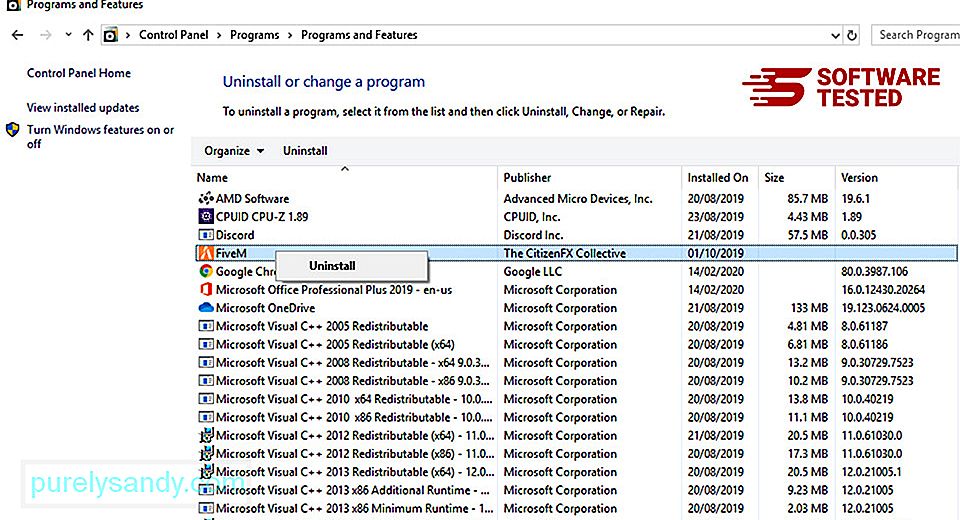
Пользователи Windows 10 также могут удалить программы, перейдя в Пуск & gt; Настройки & gt; Приложения & gt; Приложения & amp; особенности.
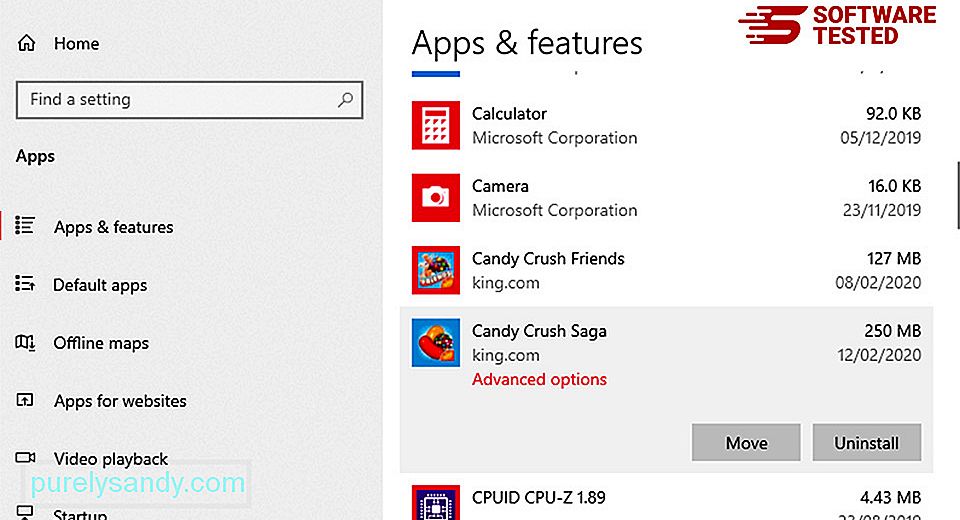
В списке программ на вашем компьютере найдите недавно установленные или подозрительные программы, которые, по вашему мнению, являются вредоносными.
Удалите их, щелкнув (или щелкнув правой кнопкой мыши) если вы находитесь в Панели управления), затем выберите Удалить . Еще раз нажмите Удалить , чтобы подтвердить действие. Дождитесь завершения процесса удаления.
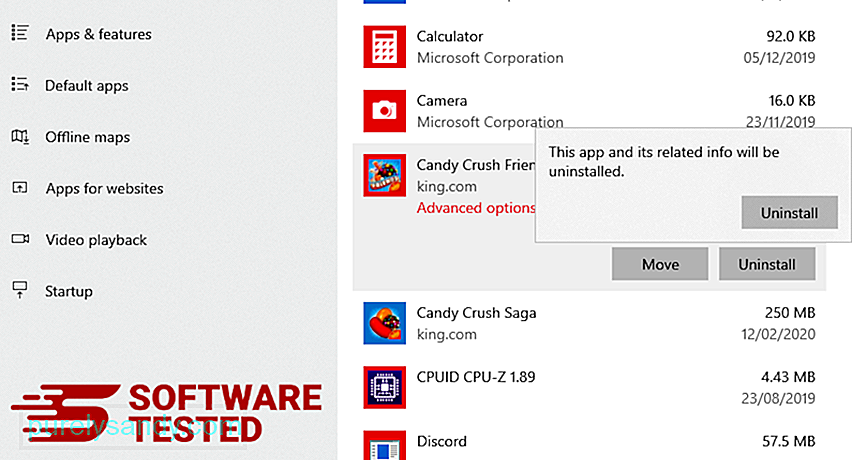
Для этого щелкните правой кнопкой мыши ярлык программы, которую вы удалили, и выберите Свойства .
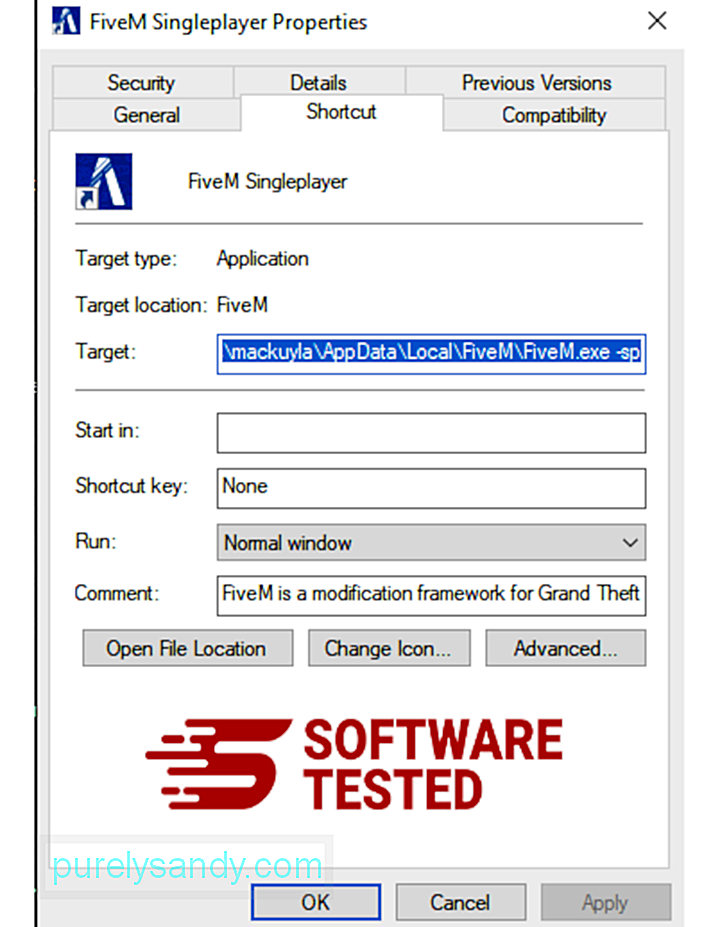
Должна автоматически открываться вкладка Ярлык . Посмотрите на поле Цель и удалите целевой URL, связанный с вредоносной программой. Этот URL-адрес указывает на папку установки удаленной вредоносной программы.
4. Повторите все шаги, перечисленные выше, для всех ярлыков программы.Проверьте все места, где эти ярлыки могут быть сохранены, включая рабочий стол, меню «Пуск» и панель задач.
5. Очистите корзину.После удаления всех нежелательных программ и файлов из Windows очистите корзину, чтобы полностью избавиться от LookWebResults. Щелкните правой кнопкой мыши корзину на рабочем столе и выберите Очистить корзину . Нажмите OK для подтверждения.
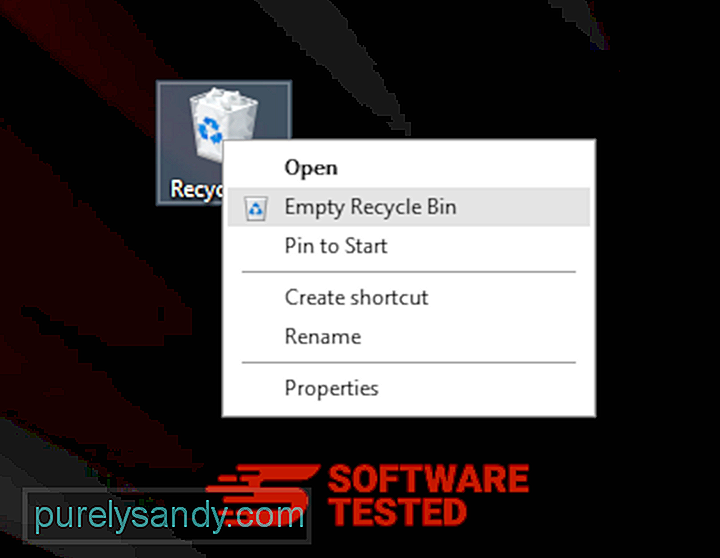
Как удалить LookWebResults из macOS
macOS более безопасна, чем Windows, но наличие вредоносных программ на компьютерах Mac не исключено. Как и другие операционные системы, macOS также уязвима для вредоносных программ. Фактически, уже было несколько предыдущих атак вредоносного ПО, нацеленных на пользователей Mac.
Удалить LookWebResults с Mac намного проще, чем с другой ОС. Вот полное руководство:
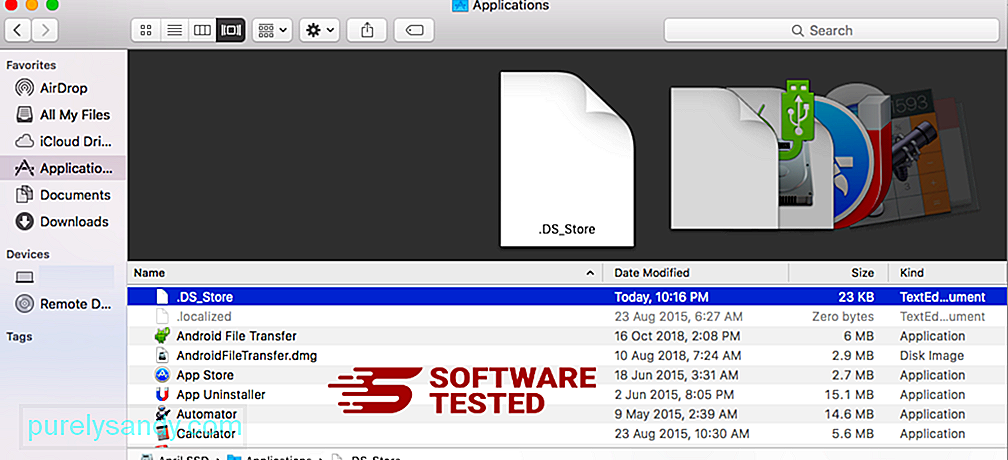
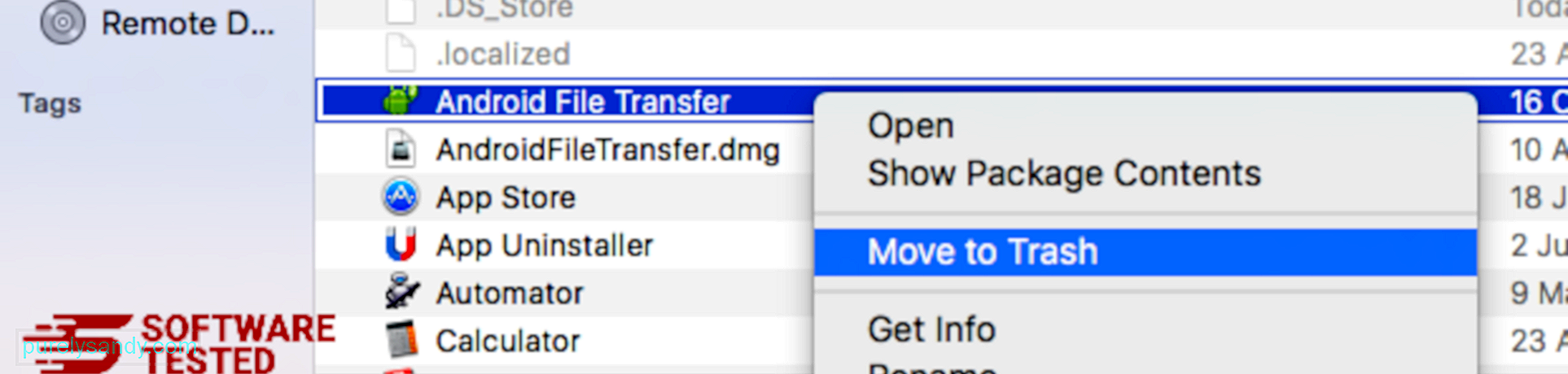
Чтобы полностью избавиться от LookWebResults, очистите корзину.
Как избавиться от LookWebResults из Internet Explorer
Чтобы полностью удалить вредоносное ПО, взломавшее ваш браузер, и отменить все несанкционированные изменения в Internet Explorer, выполните следующие действия:
1. Избавьтесь от опасных надстроек. Когда вредоносное ПО захватывает ваш браузер, одним из очевидных признаков является появление надстроек или панелей инструментов, которые внезапно появляются в Internet Explorer без вашего ведома. Чтобы удалить эти надстройки, запустите Internet Explorer , щелкните значок шестеренки в правом верхнем углу браузера, чтобы открыть меню, затем выберите Управление надстройками. 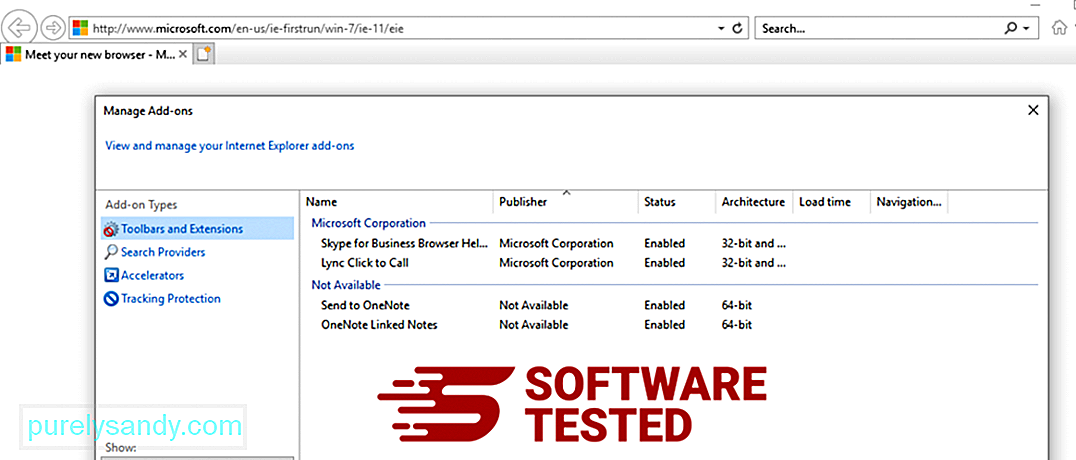
Когда вы увидите окно "Управление надстройками", найдите (название вредоносной программы) и другие подозрительные надстройки / надстройки. Вы можете отключить эти плагины / надстройки, нажав Отключить . 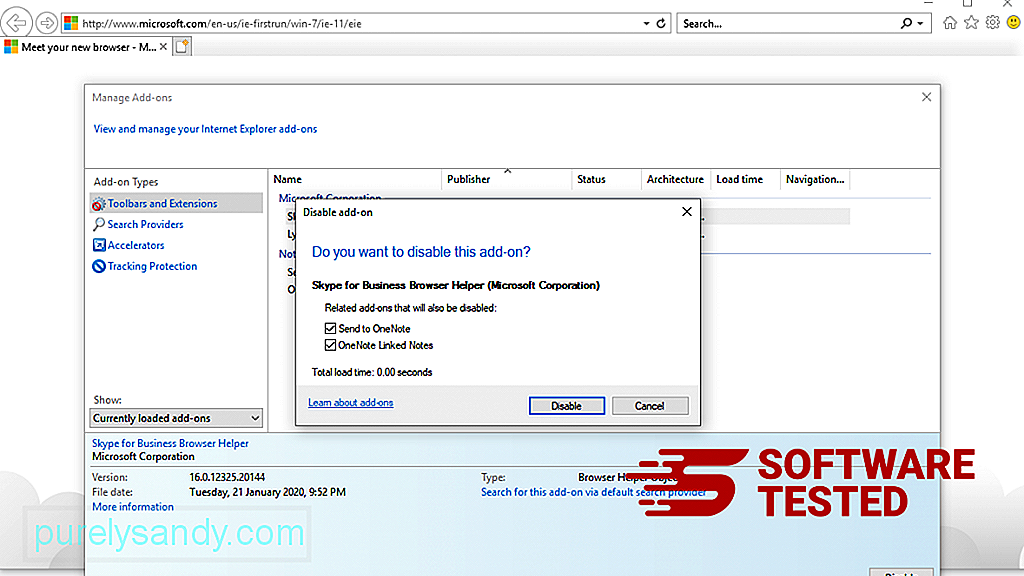
Если у вас внезапно появилась другая стартовая страница или ваша поисковая система по умолчанию была изменена, вы можете вернуть ее в настройках Internet Explorer. Для этого щелкните значок шестеренки в правом верхнем углу браузера и выберите Свойства обозревателя . 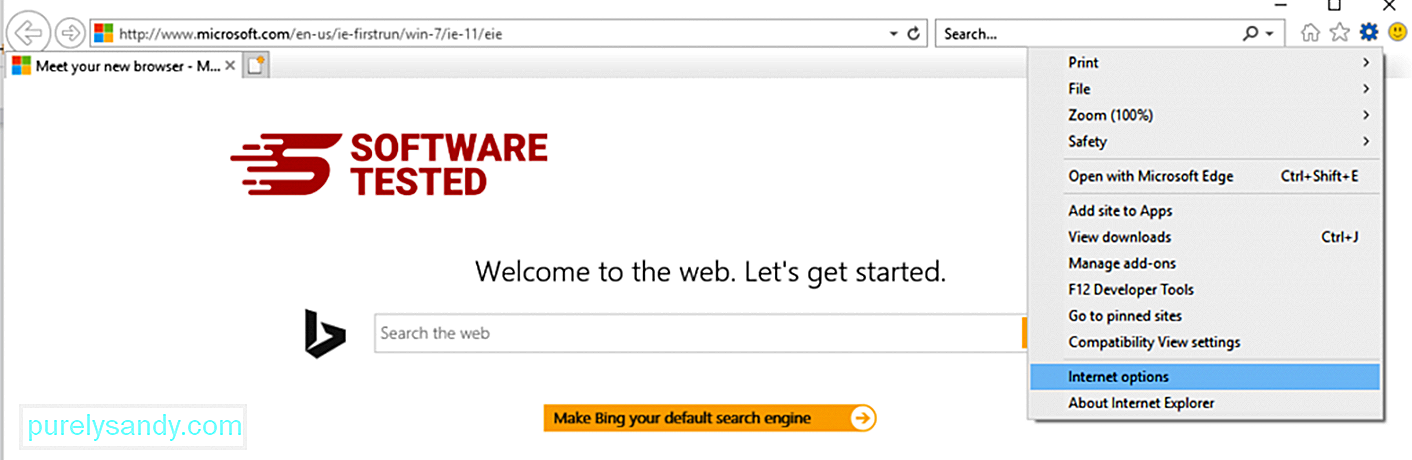
На вкладке Общие удалите URL-адрес домашней страницы и введите предпочтительную домашнюю страницу. Нажмите Применить , чтобы сохранить новые настройки. 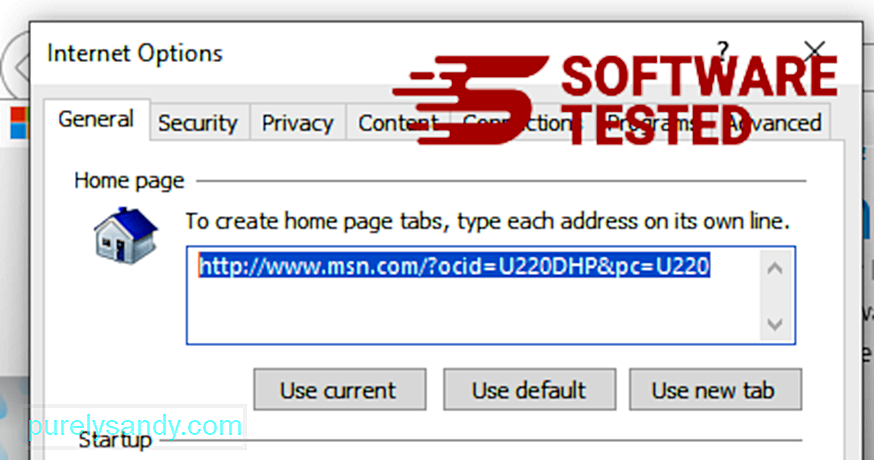
В меню Internet Explorer (значок шестеренки вверху) выберите Свойства обозревателя . Перейдите на вкладку Дополнительно , затем выберите Сброс . 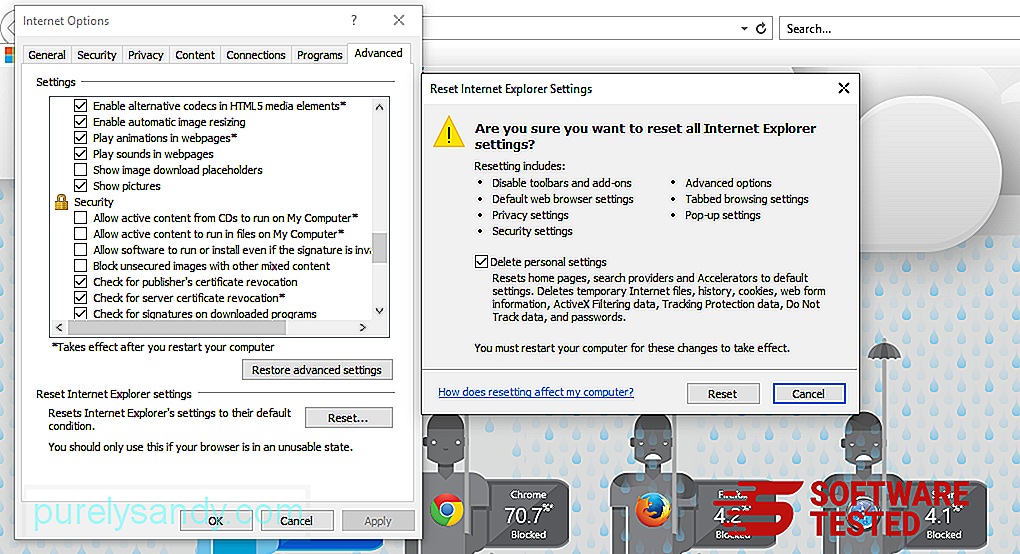
В окне "Сброс" установите флажок Удалить личные настройки и еще раз нажмите кнопку Сброс , чтобы подтвердить действие.
Как удалить LookWebResults в Microsoft Edge
Если вы подозреваете, что ваш компьютер заражен вредоносным ПО, и считаете, что ваш браузер Microsoft Edge был заражен, лучше всего сбросить настройки браузера.
Есть два способа сбросить настройки ваши настройки Microsoft Edge, чтобы полностью удалить все следы вредоносных программ на вашем компьютере. Дополнительные сведения см. В приведенных ниже инструкциях.
Метод 1. Сброс с помощью настроек Edge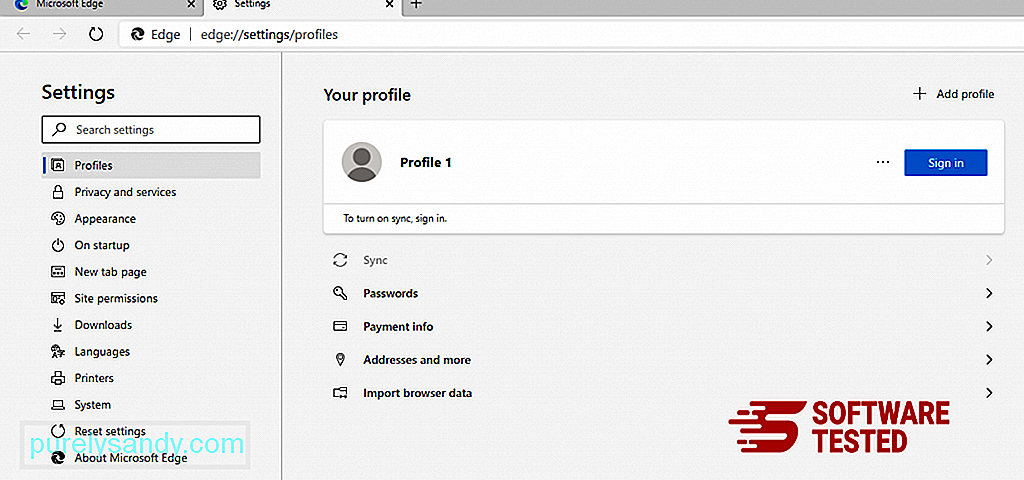
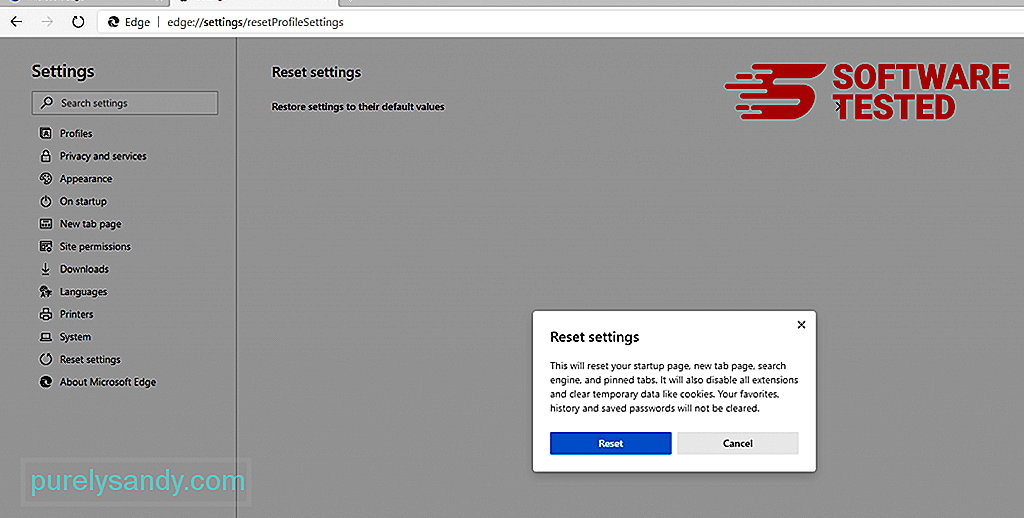
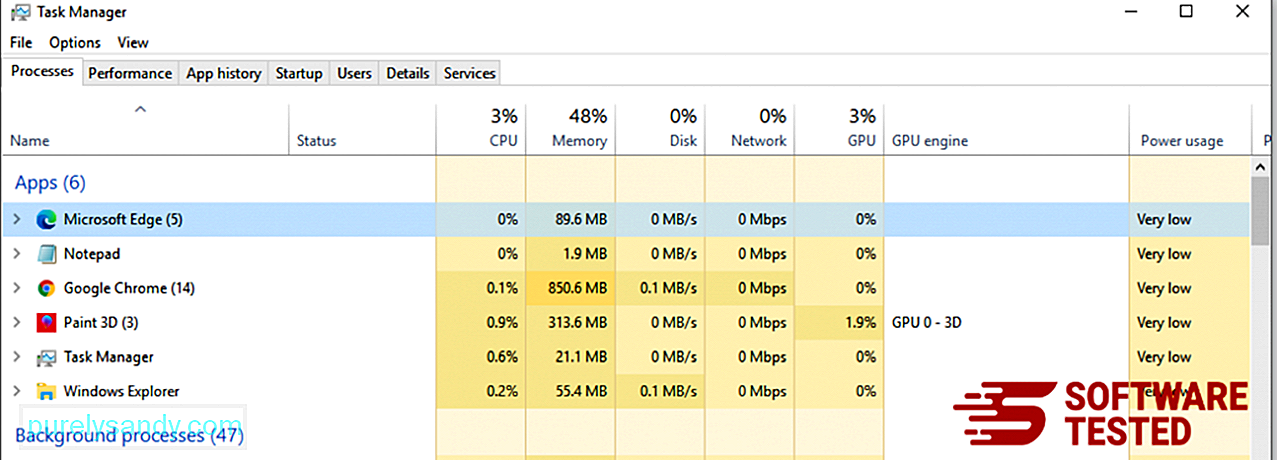
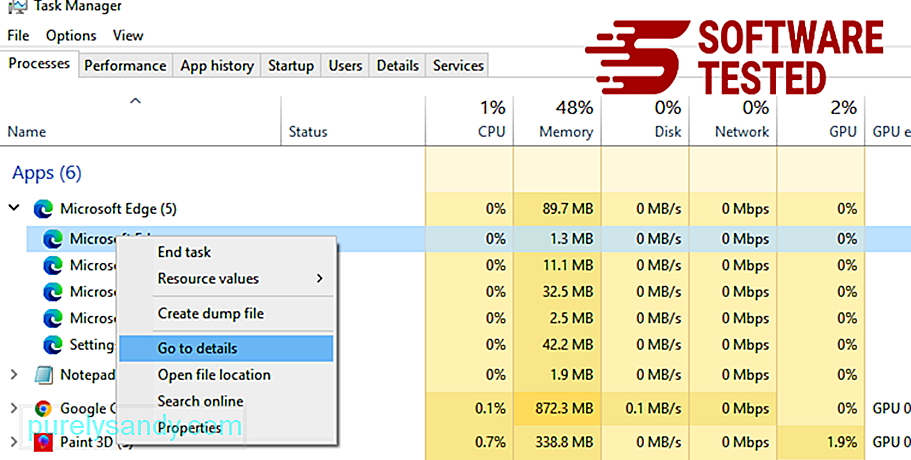
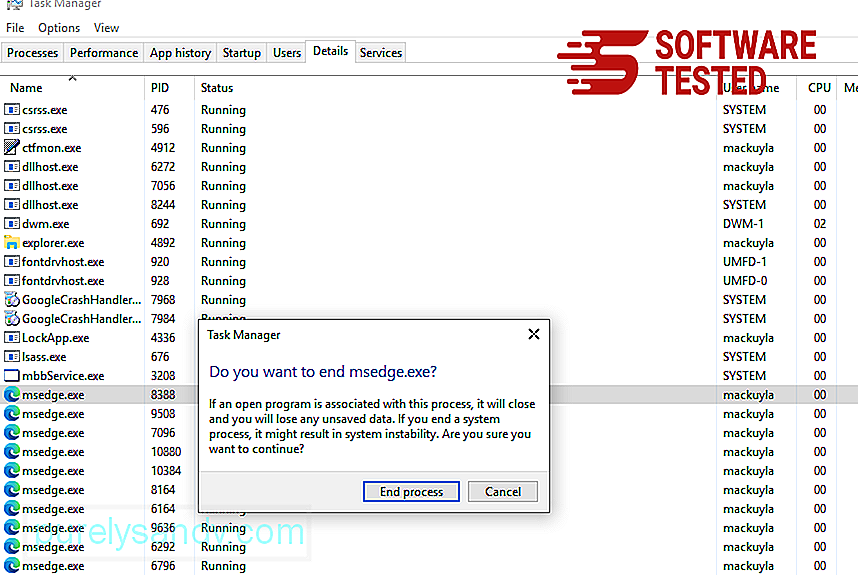
Еще один способ сбросить Microsoft Edge - использовать команды. Это расширенный метод, который чрезвычайно полезен, если ваше приложение Microsoft Edge продолжает давать сбой или не открывается вообще. Перед использованием этого метода обязательно сделайте резервную копию важных данных.
Вот шаги, чтобы сделать это:
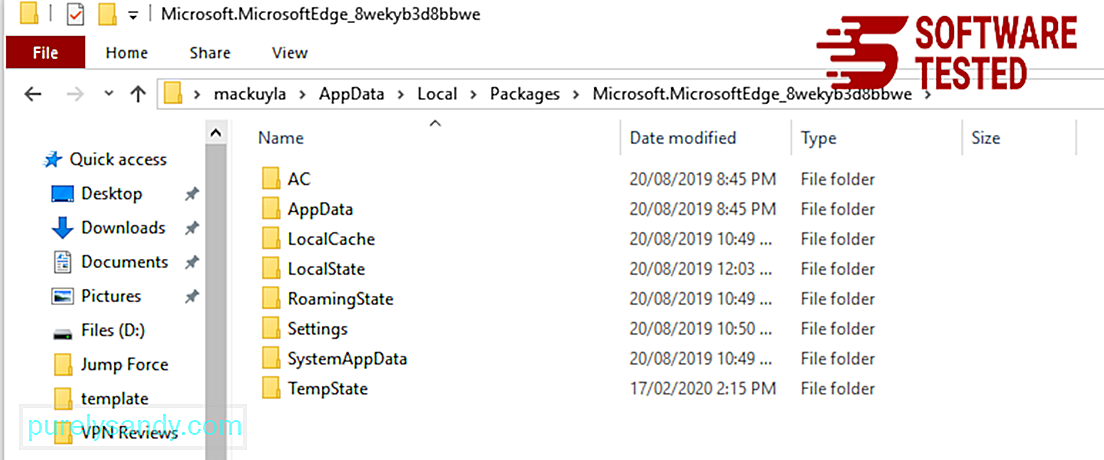
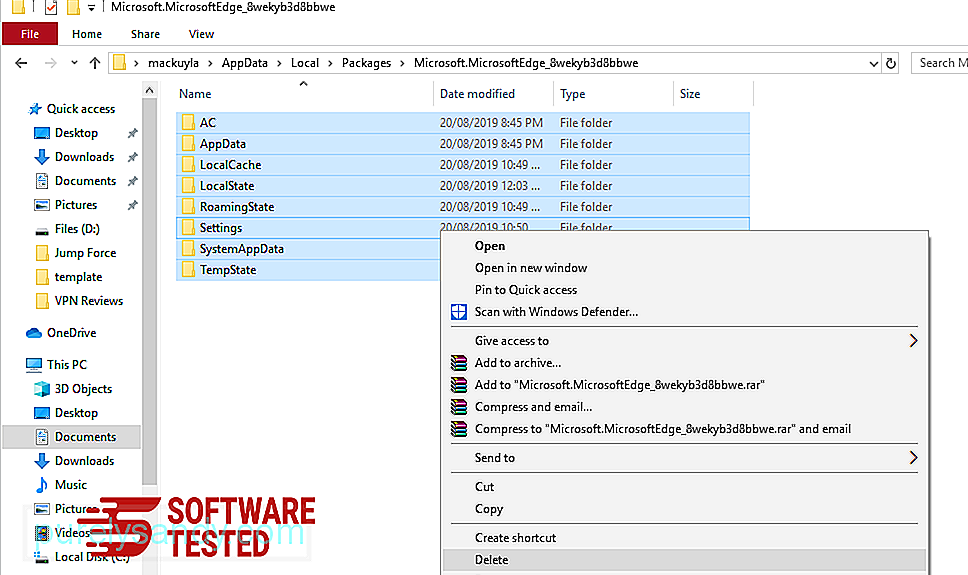
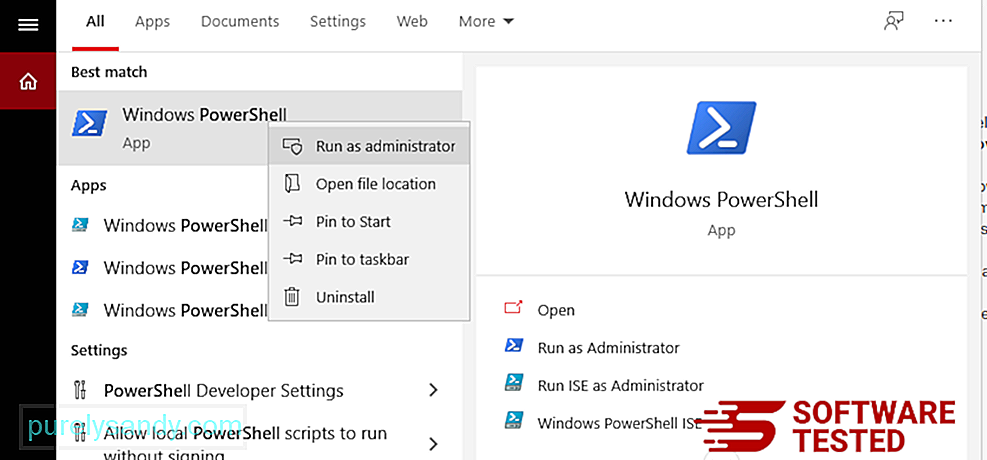
Get-AppXPackage -AllUsers -Name Microsoft.MicrosoftEdge | Foreach {Add-AppxPackage -DisableDevelopmentMode -Register $ ($ _. InstallLocation) \ AppXManifest.xml -Verbose} 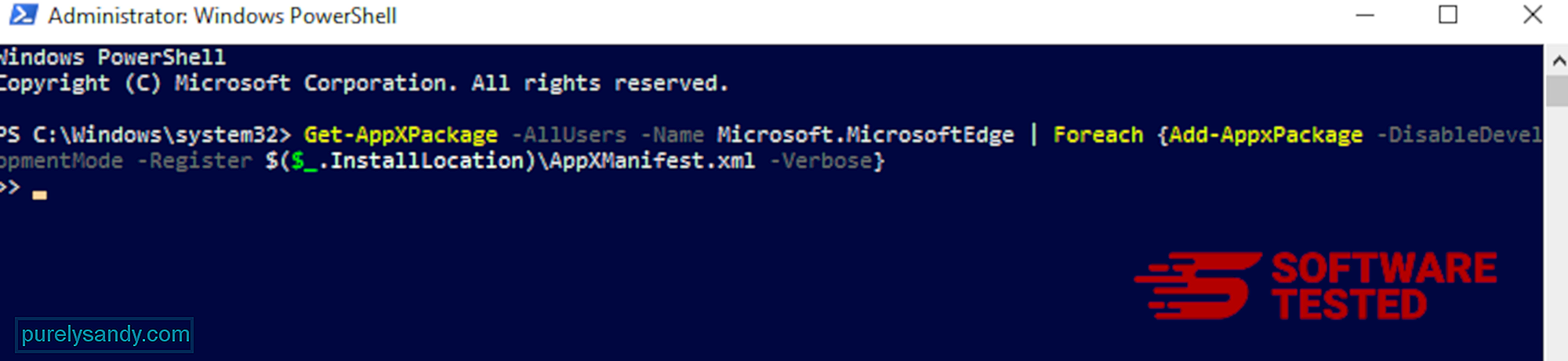
Как удалить LookWebResults из Mozilla Firefox
Как и другие браузеры, вредоносное ПО пытается изменить настройки Mozilla Firefox. Вам необходимо отменить эти изменения, чтобы удалить все следы LookWebResults. Выполните следующие действия, чтобы полностью удалить LookWebResults из Firefox:
1. Удалите опасные или незнакомые расширения.Проверьте Firefox на наличие незнакомых расширений, которые вы не помните, устанавливали. Есть большая вероятность, что эти расширения были установлены вредоносным ПО. Для этого запустите Mozilla Firefox, щелкните значок меню в правом верхнем углу и выберите Надстройки & gt; Расширения .
В окне "Расширения" выберите LookWebResults и другие подозрительные плагины. Щелкните меню с тремя точками рядом с расширением, затем выберите Удалить , чтобы удалить эти расширения. 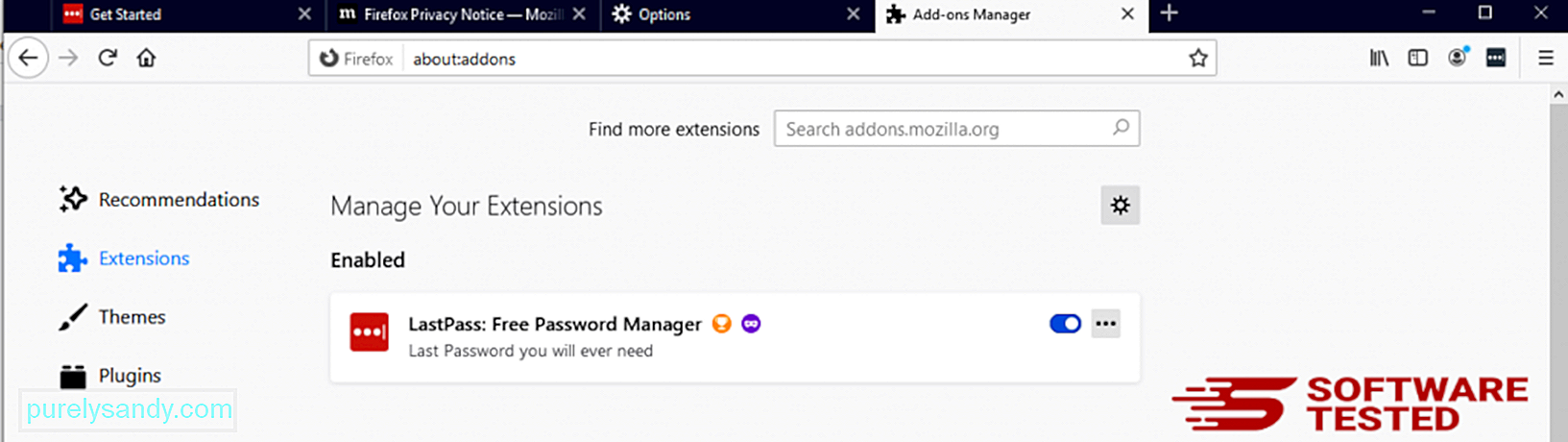
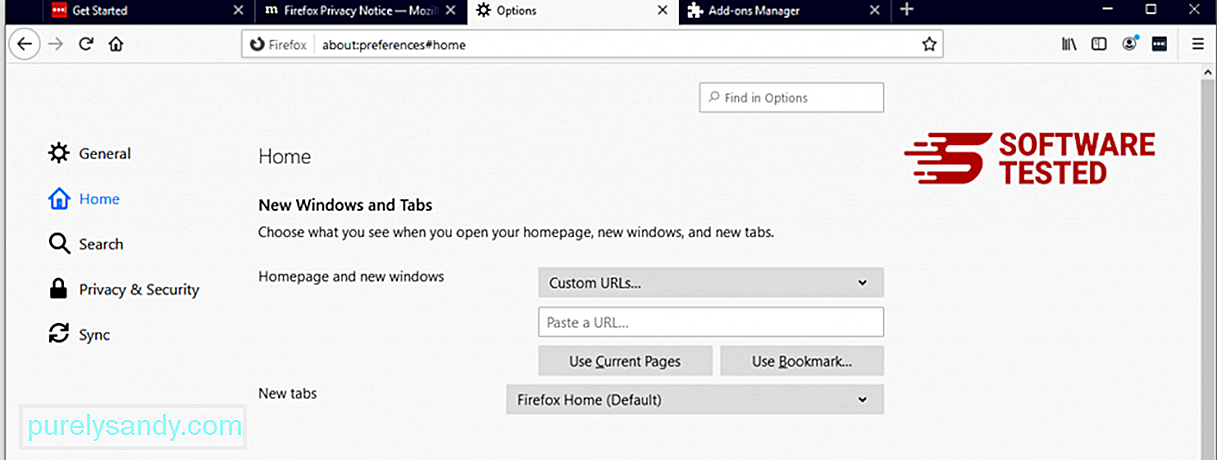
Щелкните меню Firefox в правом верхнем углу браузера, затем выберите Параметры & gt; Общий. Удалите вредоносную домашнюю страницу и введите предпочитаемый URL. Или вы можете нажать Восстановить , чтобы перейти на главную страницу по умолчанию. Нажмите ОК , чтобы сохранить новые настройки.
3. Сбросьте Mozilla Firefox. Перейдите в меню Firefox, затем щелкните вопросительный знак (Справка). Выберите Информация для устранения неполадок. Нажмите кнопку Обновить Firefox , чтобы дать вашему браузеру начать все заново. 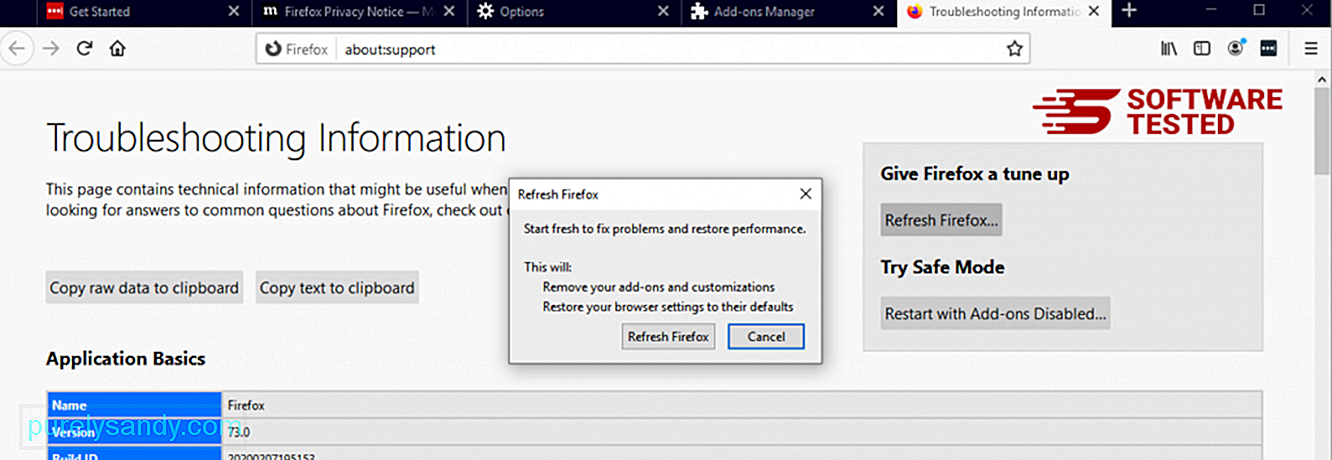
После выполнения описанных выше шагов LookWebResults полностью исчезнет из вашего браузера Mozilla Firefox.
Как удалить LookWebResults из Google Chrome
Чтобы полностью удалите LookWebResults со своего компьютера, вам необходимо отменить все изменения в Google Chrome, удалить подозрительные расширения, плагины и надстройки, которые были добавлены без вашего разрешения.
Следуйте инструкциям ниже, чтобы удалить LookWebResults из Google Chrome:
1. Удалите вредоносные плагины. Запустите приложение Google Chrome, затем щелкните значок меню в правом верхнем углу. Выберите Дополнительные инструменты & gt; Расширения. Ищите LookWebResults и другие вредоносные расширения. Выделите эти расширения, которые хотите удалить, затем нажмите Удалить , чтобы удалить их. 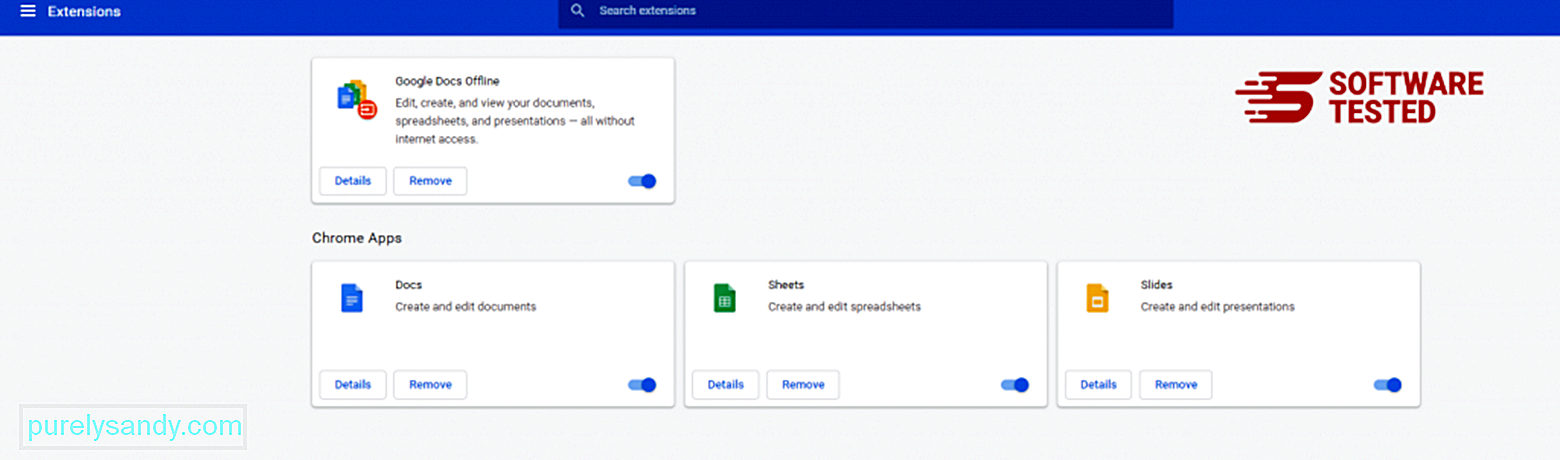
Нажмите на значок меню Chrome и выберите Настройки . Нажмите При запуске , затем установите флажок Открыть определенную страницу или набор страниц . Вы можете создать новую страницу или использовать существующие в качестве домашней. 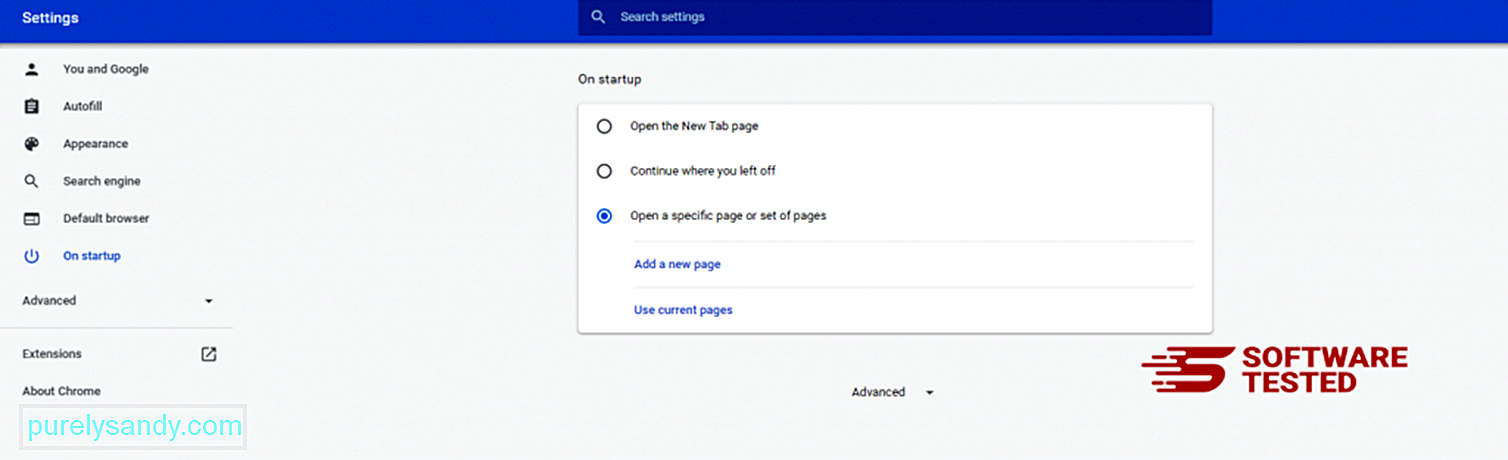
Вернитесь к значку меню Google Chrome и выберите Настройки & gt; Поисковая система , затем нажмите Управление поисковыми системами . Вы увидите список поисковых систем по умолчанию, доступных для Chrome. Удалите все поисковые системы, которые кажутся вам подозрительными. Щелкните меню с тремя точками рядом с поисковой системой и нажмите Удалить из списка. 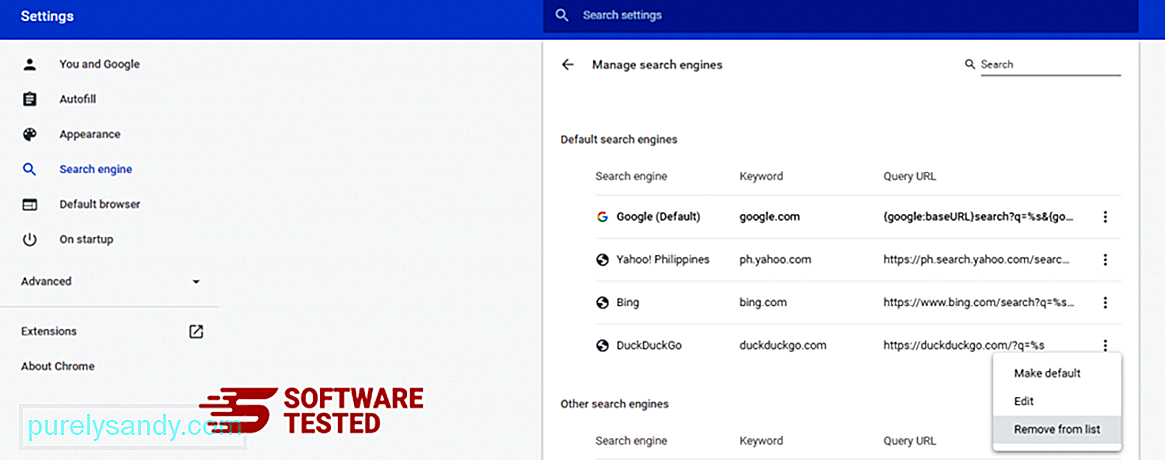
Нажмите значок меню в правом верхнем углу браузера и выберите Настройки . Прокрутите страницу вниз и нажмите Восстановить исходные значения по умолчанию в разделе Сброс и очистка. Нажмите кнопку «Сбросить настройки», чтобы подтвердить действие. 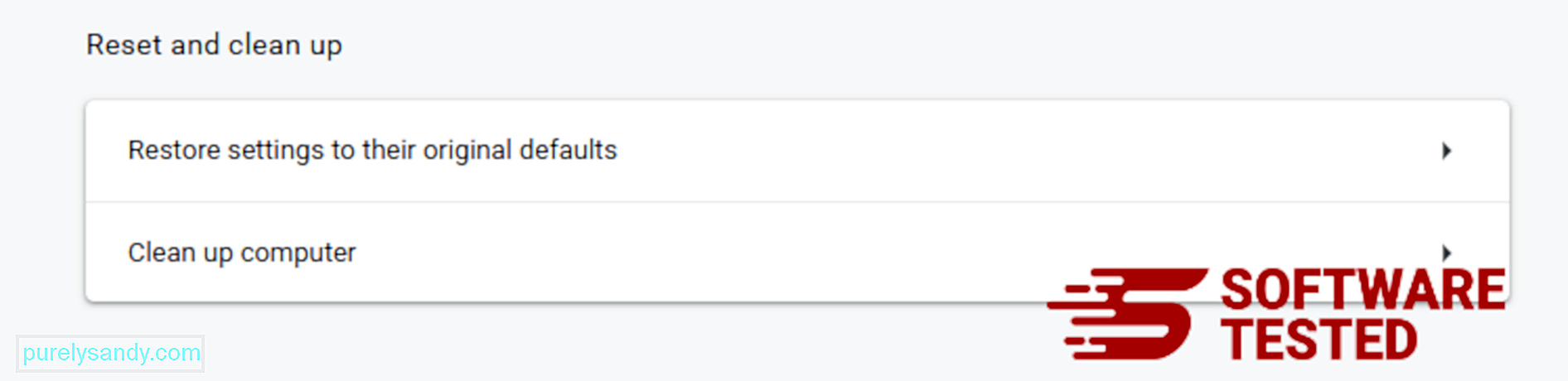
На этом шаге будут сброшены стартовая страница, новая вкладка, поисковые системы, закрепленные вкладки и расширения. Однако ваши закладки, история браузера и сохраненные пароли будут сохранены.
Как избавиться от LookWebResults из Safari
Браузер компьютера - одна из основных целей вредоносного ПО - изменение настроек, добавление новых расширений и изменение поисковой системы по умолчанию. Итак, если вы подозреваете, что ваш Safari заражен LookWebResults, вы можете предпринять следующие шаги:
1. Удалите подозрительные расширения. Запустите браузер Safari и нажмите Safari в верхнем меню. В раскрывающемся меню выберите Настройки . 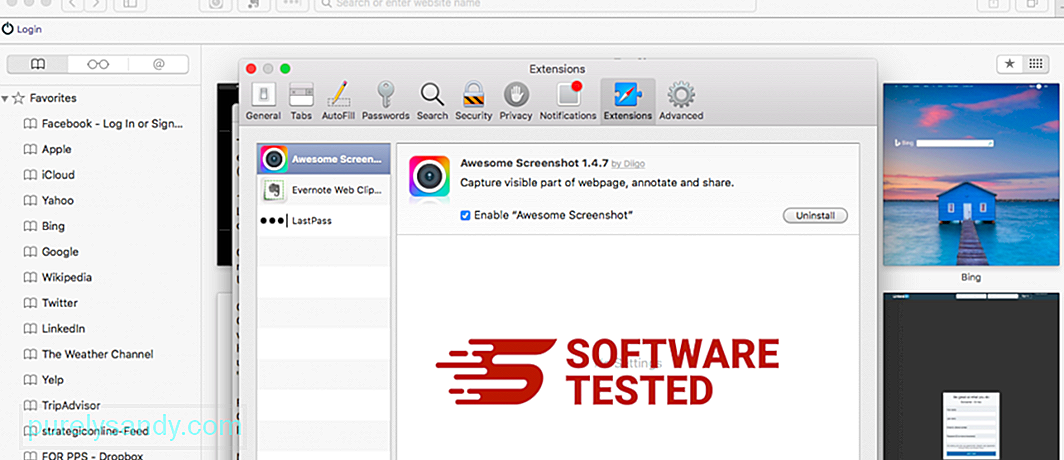
Щелкните вкладку Расширения вверху, затем просмотрите список установленных расширений в левом меню. Найдите LookWebResults или другие расширения, которые вы не помните. Нажмите кнопку Удалить , чтобы удалить расширение. Сделайте это для всех подозрительных вредоносных расширений.
2. Отменить изменения на вашей домашней страницеОткройте Safari, затем нажмите Safari & gt; Предпочтения. Нажмите Общие . Проверьте поле Домашняя страница и посмотрите, было ли оно изменено. Если ваша домашняя страница была изменена LookWebResults, удалите URL-адрес и введите домашнюю страницу, которую хотите использовать. Обязательно укажите http: // перед адресом веб-страницы.
3. Сбросить Safari33365
Откройте приложение Safari и нажмите Safari в меню в верхнем левом углу экрана. Нажмите Сбросить Safari. Откроется диалоговое окно, в котором вы можете выбрать, какие элементы вы хотите сбросить. Затем нажмите кнопку Сброс , чтобы завершить действие.
Последние мыслиМы считаем, что эта статья предоставила вам достаточно информации о том, как удалить рекламное ПО LookWebResults. Во время серфинга в Интернете вам всегда нужно проявлять интерес, чтобы избежать установки таких PUA в вашу систему.
Мы что-то упустили? Вы можете поделиться им с нами в комментариях.
YouTube видео: LookWebResults
09, 2025

